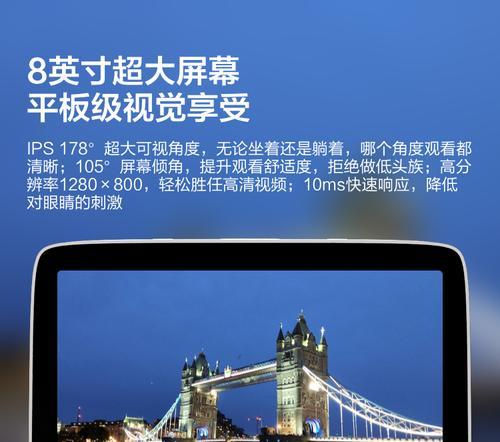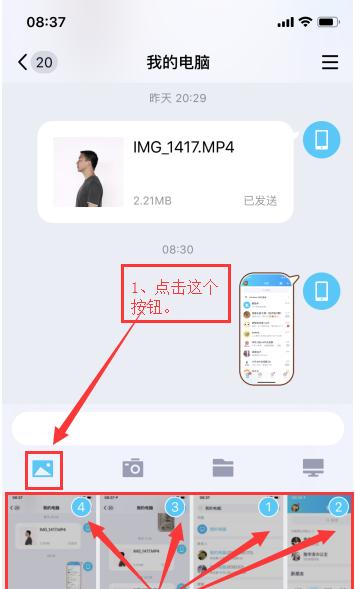随着现代科技的飞速发展,将平板的画面投影到电脑上,已成为不少工作和娱乐场景下的常态。本文将为读者展示平板画面投影给电脑的具体方法,并解析在投影过程中可能遇到的常见问题及其解决方法。
平板画面投影给电脑的方法
使用无线投影功能
许多平板和电脑都具备无线投影的功能,这使得用户能轻松地将平板上的画面投影到电脑上。
1.确保设备兼容性:确保你的平板和电脑都支持无线投影功能。比如Windows系统可以通过“无线显示”功能,而苹果设备则支持AirPlay。
2.开启平板上的投影功能:在平板设备上,进入设置菜单,找到并打开无线投影或AirPlay功能。
3.连接电脑:电脑端会显示可连接的设备,选择你的平板进行连接,并按照提示完成设置。
使用HDMI或VGA线材
如果你更倾向于使用有线连接,那么使用HDMI或VGA线材将平板连接到电脑是一种非常稳定的方式。
1.准备线材:购买适合你设备接口的HDMI或VGA线材。
2.连接设备:将线材的一端连接到平板的输出接口,另一端连接到电脑的输入端口。
3.电脑端选择信号输入源:在电脑上设置视频输入信号源,以识别平板输出的信号。
使用专业软件
第三方软件提供了更为丰富的功能,能够支持更多的投影模式和调整选项。
1.选择软件:市面上有多种屏幕镜像软件可供选择,例如ApowerMirror、AirServer等。
2.下载安装:在平板和电脑上分别下载对应的软件,并按照指导完成安装。
3.进行配对和投影:启动软件后,通常会自动寻找并配对设备,按照提示完成投影设置。
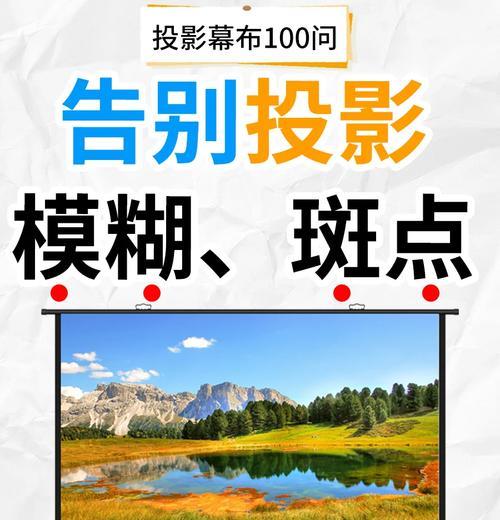
投影过程中常见问题
投影设备无法识别
如果在投影过程中设备无法互相识别,可能是以下原因造成的:
网络连接问题:检查无线网络是否稳定,或者确认有线连接是否正确连接。
防火墙设置:确保电脑的防火墙设置没有阻止投影功能。
软件设置:检查相关软件是否更新到最新版本,或重置软件设置。
画面延迟或卡顿
高画面延迟或卡顿会影响观看体验,解决方法包括:
优化无线环境:尽量减少无线信号干扰,比如关闭其他占用带宽的应用或设备。
使用有线连接:有线连接通常比无线连接更稳定,减少延迟和卡顿。
调整投影设置:降低屏幕的分辨率或关闭不必要的视觉效果,以减少传输的数据量。

音频不同步
音频不同步常常是因为音频和视频的传输路径不同导致的。
无线投影:在无线投影设置中选择正确的音频传输选项。
音频延迟:在平板端打开音频延迟设置,同步音频和视频的播放。
投影画面冻结
画面冻结可能是由于数据传输不顺畅,解决此问题的方法有:
降低分辨率和帧率:在软件设置中降低画面的分辨率和帧率,减少对带宽的要求。
更换传输协议:尝试更换不同的传输协议,有的协议可能在特定网络环境下表现更佳。
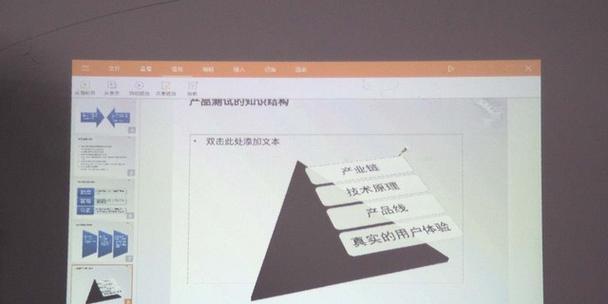
投影平板画面到电脑的过程可以非常便捷,只需正确设置无线或有线连接,或使用第三方软件即可。在遇到投影问题时,细心检查连接设置、优化网络环境以及调整软件配置通常能够解决问题。希望以上指导能帮助你在工作中或娱乐时,更好地享受平板与电脑之间的无缝互动。